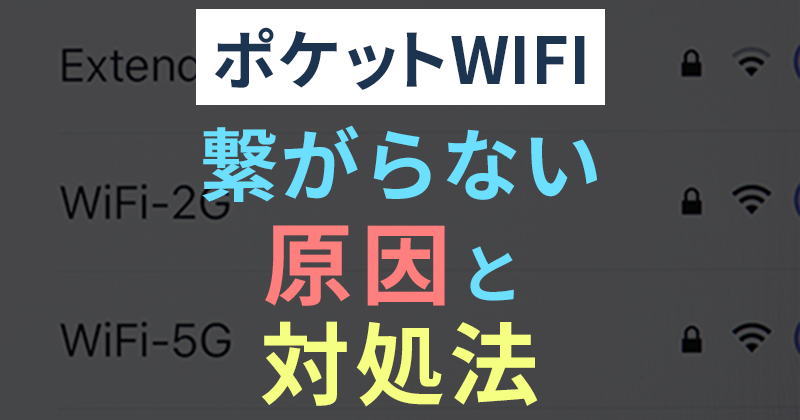突然ですが、インターネットの容量制限で生活が不便になったことはありませんか?
この記事では、容量制限の目安を具体的なサービスで数値化しています。
さらに、「容量制限を受けた時の対策」や、インターネット環境を快適にするためのWiFiについてもご紹介させていただきます。
この記事を読めば、あなたに適したWiFi環境作りが理解できるでしょう。
目次
10GBの容量でできることとは
WiFiの容量制限は、普段の生活を不便にします。
制限がかかる前はサクサク調べ物ができていたのに、画面読み込みが遅延したり、リロードマークが出て画面は一向に表示され無かったりなど、インターネットを通じた情報取得ができなくなります。
例えば、海外旅行などでもよく利用される「ポケットWiFi」。
ポケットWiFiは原則無制限のものなどをCMや広告で見かけることがあると思いますが、短期間で指定のGB量を超えると容量制限がかかるといった場合もあります。
継続利用はできますが、通信スピードはかなり遅くなります。
実際、普段からどのぐらい容量を使用しているかを理解している方は少ないですが、例として容量10GBでどれぐらいのことができるのかをご紹介します。
画像ダウンロードや動画閲覧は沢山の通信容量を使うだろうとなんとなくイメージしている方は多いと思いますが、数値として確認してみましょう。
実は、パソコンの場合とスマートフォンの場合でも使用容量は変わります。
パソコンの場合
パソコンでよく利用するサービスの通信容量を見ていきましょう。
具体的な数値を提示しますが、あくまで目安という認識でご理解ください。
以下表では、1回の通信容量と通信回数を提示しています。
| パソコンの容量通信 | ||
| サービス | 通信容量 | 回数 |
| Yahoo!トップページの閲覧 | 約0.4MB | 約24,000回 |
| メール(300字ほど) | 約0.001MB | 約720万通 |
| 画像付きメール | 約3MB | 約3,333通 |
| 5分の音楽ダウンロード | 約4MB | 約2,620曲 |
| 50MBのアプリダウンロード | 約50MB | 約200個 |
| YouTube視聴(標準画質) | 約17.5MB | 約47時間 |
Yahoo!トップページの閲覧であれば、1回の閲覧で約0.4MBの通信容量が発生します。
Yahoo!トップページはGoogleと違って画像なども多いので、Webサイトの中では比較的容量を使うサイトです。
大体10GBだと約24,000回サイトを開くと、10GBになります。
300文字ほどのメールであれば、1通約0.001MBです。
添付資料がない場合はテキストデータのみになり、使用容量は少ないため約720万通送信が可能です。
一方で画像添付メールは1通約3MBとなり、テキストデータのみの3000倍の使用量です。
画像のパケットデータ量が大きいため、約3,333通送信すると、10GBに到達します。
次に、各種ダウンロードで消費する要領についてですが、5分の音楽ダウンロードは1回で約4MBを使用し、約2,630曲で10GBに到達します。
アプリダウンロードについては、50MBのアプリを約200個ダウンロードすると10GBに到達する計算です。
普段から必要な音楽や動画だけを厳選して、ダウンロードすることを心掛けたほうがいいでしょう。
最後に、YouTube視聴についてですが、こちらは画質によっても使用容量が変わってきます。
標準画質で5分間視聴した場合は約17.5MB使い、約47時間視聴すると10GBです。
高画質だと5分間で60MBなので約13時間、超高画質だと5分で113MBなので約7時間視聴できます。
スマホの使用量
最近ではスマートフォンの性能改善やアプリの普及により、スマートフォンをPC代わりとして活用する方は多いのではないでしょうか。
実は、スマートフォンとパソコンでは同じサービスを利用していても通信量が違います。
パソコンは画面が大きく一画面で表示するデータ量が多いので、同じ画面でもスマートフォンで見たほうが通信量は節約できます。
こちらもあくまで目安とはなりますが、10GBに達するまでの数値を提示します。
パソコン同様に、、1回の通信容量と通信回数を提示しています。
| スマホの容量通信 | ||
| サービス | 通信容量 | 回数 |
| Yahoo!トップページの閲覧 | 約0.2MB | 約50,000回 |
| メール(300字ほど) | 約0.005MB | 約200万通 |
| 画像付きメール | 約3MB | 約3,333通 |
| LINEの音声通話 | 約0.02GB/時間 | 約450時間 |
| LINEのビデオ通話 | 約0.3GB/時間 | 約30時間 |
| SKYPE | 約0.05GB/時間 | 約210時間 |
| FaceTime | 約0.04GB/時間 | 約260時間 |
全体的な数値として、スマートフォンの通信量はパソコンの約1/2となります。
Yahoo!トップページの閲覧は、約0.2MBの通信容量が発生し、10GBだと大体50,000回閲覧することができます。
スマートフォンでよく利用するサービスとして、LINEやSkype、FaceTimeがあります。
LINE音声通話の通信量は約0.02GB/時間となり、アプリ通話はデータ通信量が多いことがわかります。
約450時間会話すると10GBに到達しますが、ビデオ通話に切り替えるともっと容量を使用することになります。
音声通話よりも容量が多い、約0.3GB/時間を使用します。
ビデオ通話を頻繁に利用する方であれば、すぐに10GBの容量上限を超えてしまうでしょう。
一般的な使用量
結論からいうと、SNSや動画視聴などのヘビーユーザーでなければ、一カ月で10GBあれば十分にインターネットを楽しむことができる容量です。
パソコンやスマートフォン関係なく、一般的な使い方であれば一カ月を10GBで過ごすことは簡単でしょう。
普段から連絡ツールとして使用しているLINEやメールでも、テキストを中心にした利用であれば通信容量は表を見ての通り少ないです。
メールだけは720万通も送信できますからね。
しかし、プライベートやビジネスシーンなどで画像の送受信を多く行なう方、動画のダウンロードやオンライン通話を頻繁に使用するユーザーであるならば、10GBだと足りないかもしれません。
気になる!WiFiの「容量制限」
冒頭でもお伝えしているように、通信容量の上限を超えると、容量制限がスタートします。
キャリア回線の場合は事前にメール通知がある場合が多いですが、ポケットWiFiは通信容量を自分で確認する場合がほとんど。
とはいえ、確認せずとも急激に通信が遅くなるので体感でわかるでしょう。
制限がある理由
容量制限を受けたユーザーは、速度の遅さにフラストレーションを感じるでしょう。
今まで通りに情報が得られないですし、実際イライラした経験がある方も多いのではないでしょうか?
無制限と謳っているのであれば「わざわざ制限しなくても」と感じるかもしれませんが、これは公平性のために設けられています。
つまり、WiFiを利用する全ユーザーが公平にWiFiを利用するためのルールです。
一部のユーザーが膨大なデータ通信を行ない、そのしわ寄せを他ユーザーが被るのは不公平ですよね?
平等な通信環境を提供するために、通信過多のユーザーを規制するルールがこの「容量制限」です。
容量制限の段階
▼ステップ①:緩やかな通信速度の低下
ポケットWiFiの容量制限が始まると、徐々に通信スピードが低下します。
制限直後は少しの遅延で、ホームページなどのWebサイトはタイムラグはあるものの、なんとか表示することができます。
画像は読み込めるページもあれば、読み込めないページもあるなど様々です。
動画やオンラインゲームは運が良ければ読み込める場合があります。
▼ステップ②:画面表示が不可能になる
容量制限の開始後、懲りずにWiFiを利用し続けると速度はさらに遅くなります。
画像や動画の埋め込みなしの軽いサイトであれば表示できるかもしれませんが、オンラインゲームや動画は遅延レベルではありません。
確実に読み込めなくなると思っておいたほうがいいでしょう。
制限の対策方法
▼対策方法①:制限解除を待つ
容量制限の対策一つ目は、「制限解除を待つ」ことです。
低速で苦労しながらも、多くのユーザーは容量制限が解除されるまで待っていることが大半です。
レンタルポケットWiFiの場合は、日ベースの容量制限がほとんどなので、数日で契約GB未満になったタイミングで容量制限は解除されます。
キャリア回線の容量制限であれば、月毎制限なので翌月まで待つ必要があります。
月が変われば制限が解除されてスピードは元通りになりますが、キャリアやポケットWiFiの両方とも、制限解除のルールは契約内容によって異なります。
把握していない場合は、契約書などを見直してみてください。
▼対策方法②:容量の追加購入
容量制限の対策二つ目は、「追加で通信容量を購入する」ことです。
ポケットWiFiであれば、「通信容量100MBが〇〇円」のようなかたちで販売されています。
100MB分を購入すれば、100MBはサクサク動くようになります。
小額から購入が可能で、不定期で容量制限を受ける場合に必要な分だけ購入することができます。
今流行の格安SIMなどに変更して、多く容量を利用する時のみ購入するスタンスを採用すればコストパフォーマンスもよくなるでしょう。
▼対策方法③:契約プランの変更
毎月、容量制限がかかってしまうという方は、思い切ってWiFiの契約プランを見直すこともおすすめです。
恐らく、動画の視聴やオンライン通話を頻繁に利用する方が対象にはなると思いますが、YouTubeやNetFlixが生活の一部となっているのであれば思い切って契約のグレードを上げてもいいでしょう。
快適なネット利用方法を知ろう
快適なインターネット環境は、便利な生活に繋がります。
日々使うWiFi容量をしっかりと把握して、最適なインターネット環境を構築しましょう。
一口にWiFiといっても、「ホームルーター」なのか「モバイル」なのかによってもプランや料金、契約内容がガラッと変わります。
特に、WiFiをよく使う方で容量制限になりやすいといった方は、一度環境の見直しをしたほうがおすすめです。
以下では、ホームルーターWiFiとモバイルWiFi両方で注意することをご紹介いたします。
ホームルーター
ホームルーターは、固定回線なのでWiFi容量を気にすることなく、インターネットを楽しめます。
基本的に契約の中で通信量にかかわらず費用は一定です。
そのため、通信制限の心配をすることなく自宅で快適なWiFi環境が手に入ります。
固定回線の種類ですが、「光回線」「ADSL」「CATV」などがあります。
そんな固定回線を使用する場合は、以下の注意点に気をつけましょう。
①契約後すぐに利用できない
固定回線の開通には工事が必要です。
そのため、使いたいと思ってもすぐに使い始めることができません。
開通業者に連絡して工事をしてもらう必要があります。
さらに、工事には立ち合いが必要な場合がほとんどです。
工事は平日の日中帯が多いので、時間調整が手間といった懸念点があります。
②利用できる場所は自宅のみ
固定回線からネットワークを拾っているので、WiFiホームルーターとモデムは常に接続状態です。
そのため、持ち運びなどはできずにインターネットが楽しめるのは自宅となります。
③制限がかかる場合もある
基本的に通信速度は一定ですが、決められた地域内で通信容量合計が設定されています。
そのため、地域内に設定された通信容量の上限を超えてしまうと、通信量が多い家庭は通信制限の対象となる可能性があります。
自宅でよくインターネットを楽しむ方は自宅に特化したネット環境を構築しましょう。
モバイルWiFi
モバイルWiFiは、普段からデータ通信量が一般的だという方にとっては最適なWiFiツールです。
自宅だけではなく、外出先でもWiFi環境を手軽に持ちたい方に適しています。
モバイルWiFi提供会社との契約後、自宅にモバイルWiFiが届きます。
届いたら端末を充電して、使用方法に沿って設定するだけで利用することができます。
モバイルWiFiは、固定回線のような開通工事が必要ないため、届いた日からすぐに利用することができます。
通勤中や外出先、自宅でも場所に関係なく利用できる他、携帯電話と同じぐらい軽くて小さいので、持ち運びも楽です。
モバイルWiFiのおすすめの使い方としては、スマートフォンの容量上限を超えた時にのみ使用する方法です。
容量制限が解除されたらまたモバイルWiFiの回線に戻り、キャリア回線の節約として利用するほうがいいでしょう。
メリットが多いモバイルWiFiですが、以下の注意点に気をつけましょう。
①モバイルWiFiが飛んでいる地域か確認する
モバイルWiFiは、基地局の電波をキャッチして通信が可能になります。
モバイルWiFiが利用する基地局は増えてきているので、大抵のエリアは問題なく使用できるでしょう。
しかし、自宅が山間部の場合などは、通信が弱い可能性があります。
生活圏内のモバイルWiFiの通信環境は事前に確認しておく必要があります。
おすすめのレンタルWiFiはコレ
あなたは、自宅だけでインターネットを楽しみたい派でしょうか?
それとも、外出先でも自宅でもインターネットを楽しみたい派でしょうか?
後者である場合、インターネット環境はレンタルWiFiを選びましょう。
ただ、レンタルWiFiと一言で括ってもかなりの数のメーカー・サービスがあります。
どこを比較すればいいかわからないという方も多いでしょう。
WiFiのサービスを選択する時に抑えておくべきポイントは、以下の3つです。
「月額料金」「通信容量」「通信速度」です。
| ポケットWiFi比較表 | ||||
| サービス名 | 実質月額料金 | 利用回線 | 通信容量 | 最大通信速度 (下り) |
| Trip WiFi | 1,980円 | docomo au Softbank Rakuten |
7GB | 150Mbps |
| WiMAX | 2,726円 | WiMAX・au | 7GB | 1,237Mbps |
| THE WiFi | 3,918円 | docomo・au Softbank | 4GB | 150Mbps |
| Y!mobile | 3,696円 | Softbank | 7GB | 988Mbps |
| docomo | 5,980円 | docomo | 7GB | 1,288Mbps |
| Softbank | 7,480円 | Softbank | 50GB | 988Mbps |
| STAR WiFi | 3,688円 | Softbank | 約100GB | 612Mbps |
一般的なレンタルWiFiを、上記で表にしてみました。
まず通信容量ですが、通信容量上限が大きな商品から小さな商品まで並んでいます。
大きい商品だと100GBが上限の商品もあり、小さい場合は4GBぐらいでしょうか。
多いに越したことはありませんが、月額料金も容量に応じて上下します。
参考までにですが、一般的なユーザーは月7GBの通信容量を使用しています。
これは総務省が発表した正式なデータであり、「10GBの容量でできること」の項目でも記載している通り一般的な利用であれば十分な容量だと理解していただけると思います。
次に通信速度についてですが、通信速度には上りと下りがあります。
上りはデータの送信・アップロード、下りは受信・ダウンロードを意味します。
Webサイトの表示や動画の閲覧などは下りなので、下りの値が重要です。
通信速度は回線利用数や天候などの諸条件で変動するので、ほとんどのモバイルWiFiは最大通信速度で記載されています。
人がストレスなく通信できるのは10Mbps(スマホは5Mbps)~30Mbpsほどといわれているので、その範囲をクリアしているレンタルWiFiであればOKです。
比較表に記載しているレンタルWiFiは、すべて条件をクリアしていますね。
「通信容量」と「通信速度」、さらに「月額料金」で考えた結果、この表からおすすめできるWiFiは「Trip WiFi」です。
※こちらの記事であれば、さらに細かいWiFi比較表を記載しています。
通信容量は総務省発表の月平均容量をクリアし、最大通信速度(下り)は150Mbpsなので申し分ありません。
それでいて、気になる費用は最安値の1,980円です。
「TripWiFi」は、クライドSIM搭載のポケットWiFiです。
電波の受信強度、通信の安定性、使用データ量などを考慮してそのタイミングで最適なSIMを自動割り当てする効率的な仕組みなので、どこにいてもベストなSIMを自動で選択して快適なWiFi環境を用意してくれます。
レンタルとは違って、端末購入費用19,580円が発生しますが、ご購入後は違約金の支払いなしで使いたい時にだけ使用できます。
コストパフォーマンスに最も優れたレンタルWiFiといえるのではないでしょうか?
もちろん、他のレンタルWiFiも魅力的です。
通信容量が大きいサービスは人気がありますが、月額費用と照らし合わせながらご自身に合った最適なレンタルWiFiを選択してください。
※こちらの記事であれば、さらに細かいWiFiおすすめ表を記載しています。
まとめ
10GBの容量があれば、比較的多くのサービスが利用できます。
オンライン通話も動画閲覧も、適度な回数であれば容量制限を超えるようなことはないでしょう。
ご紹介しているように、日本では平均の月額利用通信料が7GBといわれていますので、ほとんどの方は契約した通信容量でインターネットを利用できているのではないでしょうか?
容量制限を時々超えるユーザーは、追加の通信容量購入で対策を打てますが、毎月容量制限を超えるようなヘビーユーザーはそもそもの基本契約をワンランク上にグレードアップしたほうがおすすめです。
自宅でのみインターネットを使う方は、WiFiホームルーターという選択肢もあります。
固定回線を使用するので原則、スピード制限はありません。
自宅でサクサクインターネット環境が手に入ります。
ただし、外出先ではWiFiを利用することができないという点にはご注意ください。
レンタルWiFiは数多くのメーカーや機種があり、レンタルWiFiの比較表にある通り、月額料金、通信容量、通信速度のポイントの総合性を見れば Trip WiFiがおすすめです。
しかし、中にはレンタルWiFiや容量が大きいプランが向いている方もいらっしゃるでしょう。
あなたのライフスタイルに合ったWiFiを選択し、快適なインターネットライフを送りましょう。